win11保护更新时断网 Win11系统频繁断网原因及解决方法
更新时间:2024-04-18 09:44:51作者:yang
Win11系统作为最新的操作系统版本,为用户带来了许多令人激动的新功能和优化,一些用户在进行系统保护更新时却遇到了断网的问题,这给他们的使用体验带来了一些困扰。频繁断网的原因有很多,可能是网络设置的问题,也可能是驱动程序的冲突。幸运的是我们可以采取一些简单的解决方法来解决这个问题,确保我们能够顺利地完成系统的保护更新。在本文中我们将探讨Win11系统频繁断网的原因以及一些有效的解决方法。
操作方法:
1.在Win11系统桌面上,鼠标右键计算机选择管理进入。
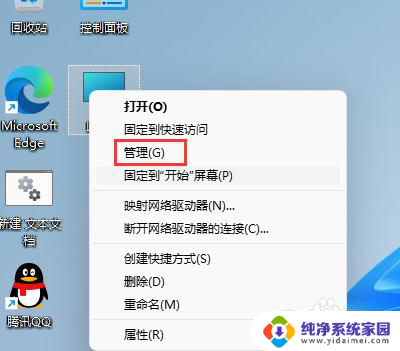
2.进入计算机管理界面,依次点击系统工具-设备管理器-网络适配器展开。
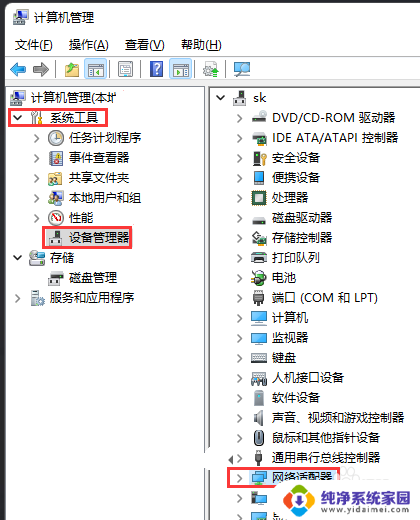
3.在网络适配器根目录下,鼠标右键网卡驱动选择属性进入。
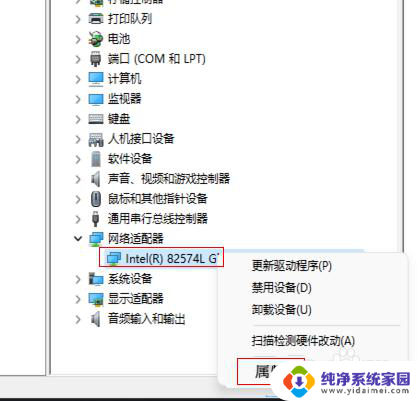
4.在弹出的网卡属性对话框,切换至电源管理页面勾选掉允许计算机关闭此设备以节约电源即可。
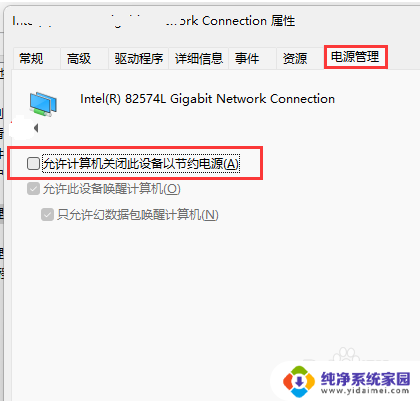
以上是关于在Win11保护更新时断网的全部内容,如果遇到这种情况的用户,您可以按照以上小编的方法进行解决,希望这些方法能够帮助到大家。
win11保护更新时断网 Win11系统频繁断网原因及解决方法相关教程
- win11断开网络连接流后又重试 Win11以太网频繁断网怎么解决
- win11锁屏不断网 windows11系统设置屏幕保护后如何避免断网
- windows11经常断网怎么办 win11自动断网原因分析
- win11网络里没有wlan win11无线网络找不到原因及解决方法
- win11开机有网络马上断网怎么办 win11自动断网怎么解决
- win11 开一会儿电脑就断网了 win11自动断网如何解决
- win11备份及还原方法 Win11系统备份还原失败解决方法
- win11系统运行很慢 windows11运行速度慢原因及解决方法
- win11实时保护在哪里关闭 win11实时保护关闭方法详解
- win11 仍要关机 win11系统频繁自动关机的解决方法
- win11如何关闭协议版本6 ( tcp/ipv6 ) IPv6如何关闭
- win11实时防护自动开启 Win11实时保护老是自动开启的处理方式
- win11如何设置网页为默认主页 电脑浏览器主页设置教程
- win11一个屏幕分四个屏幕怎么办 笔记本如何分屏设置
- win11删除本地账户登录密码 Windows11删除账户密码步骤
- win11任务栏上图标大小 win11任务栏图标大小调整方法